Поиск на сайте в WordPress. Как создать свой сайт. Часть 16.
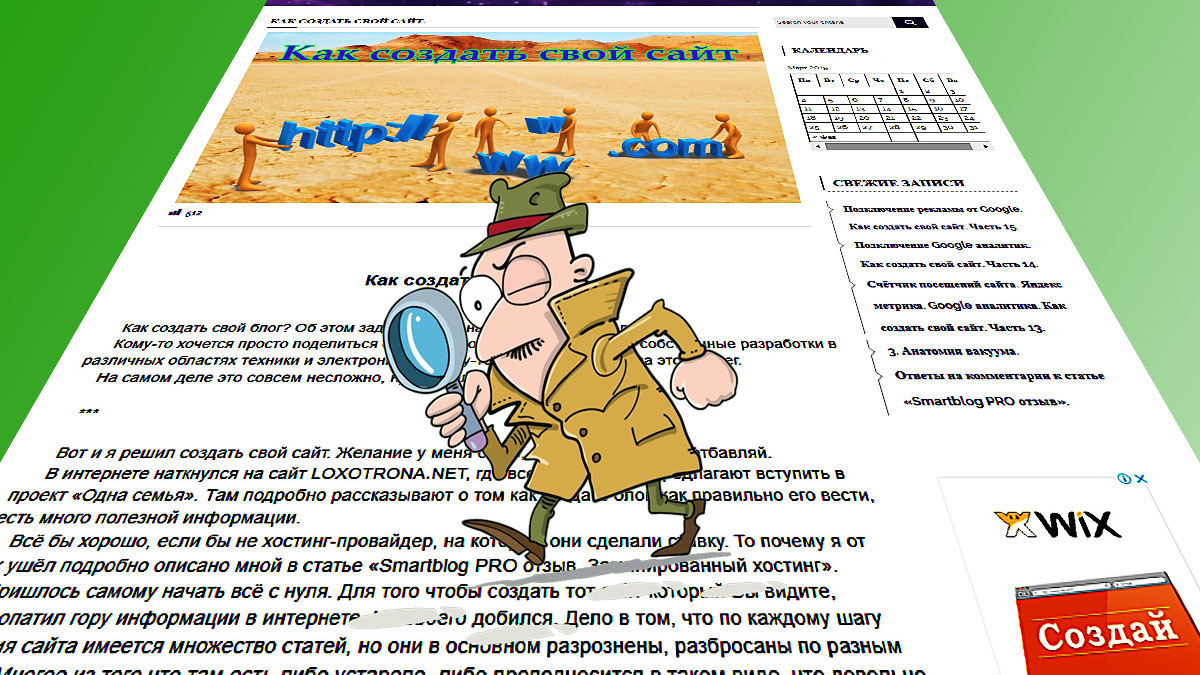
Цикл «Как создать свой сайт». Часть 16
Стандартная функция поиска по поисковому запросу организованная в WordPress мало кого устраивает. Я в этом смысле не исключение.
В этой статье хочу показать, как установить плагин дающий возможность несколько изменить представление результатов поиска по поисковым запросам.
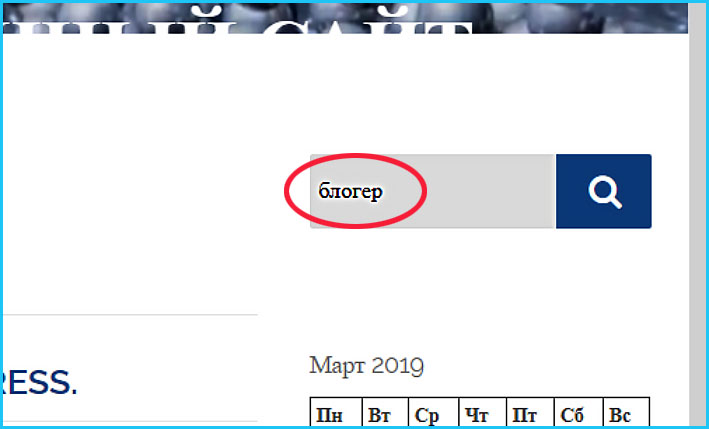
Рис. 1
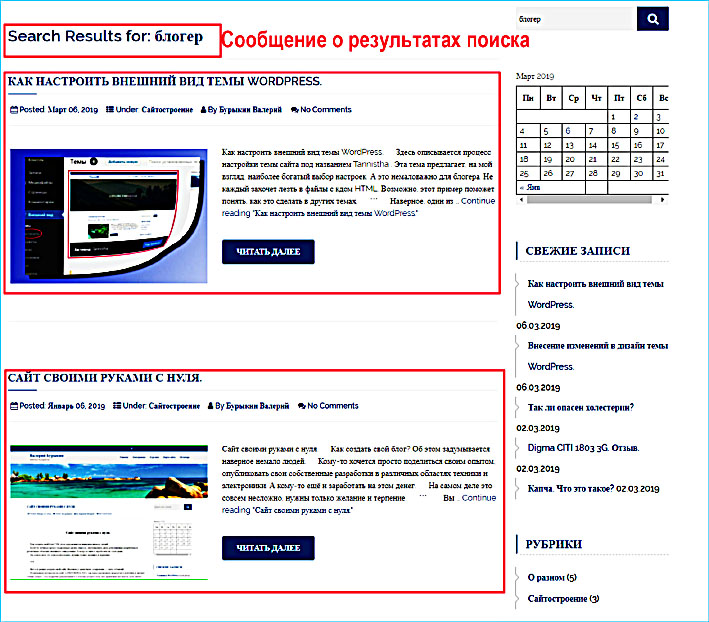
Рис. 2
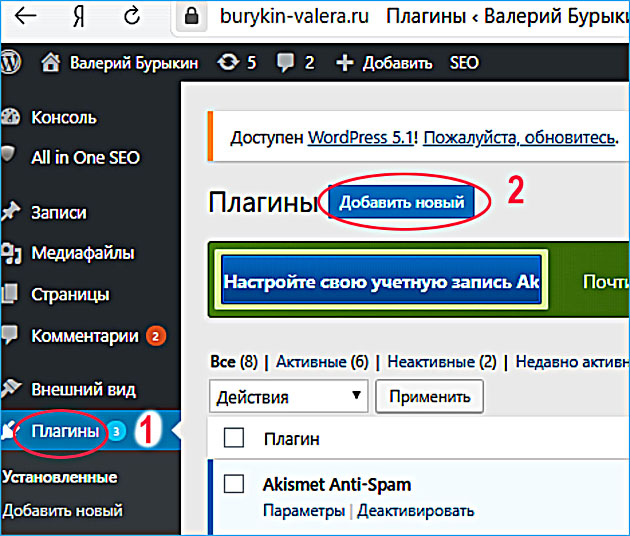
Рис. 3
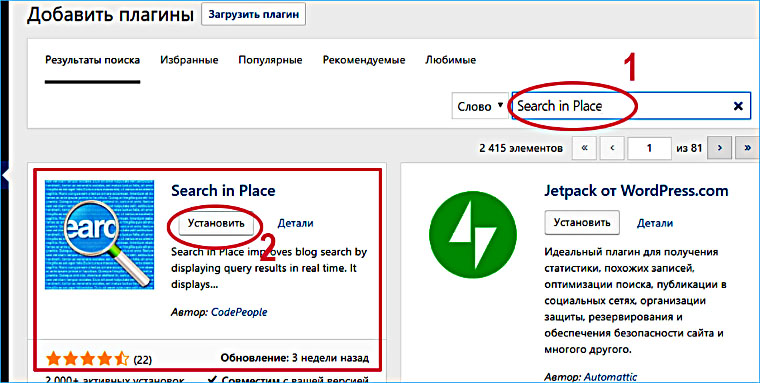
Рис. 4
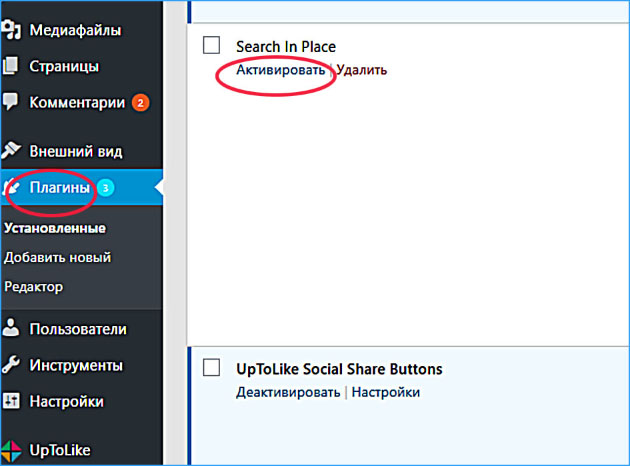
Рис. 5
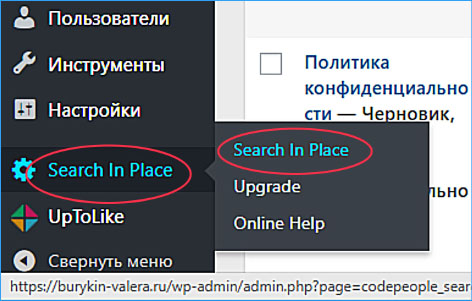
Рис. 6
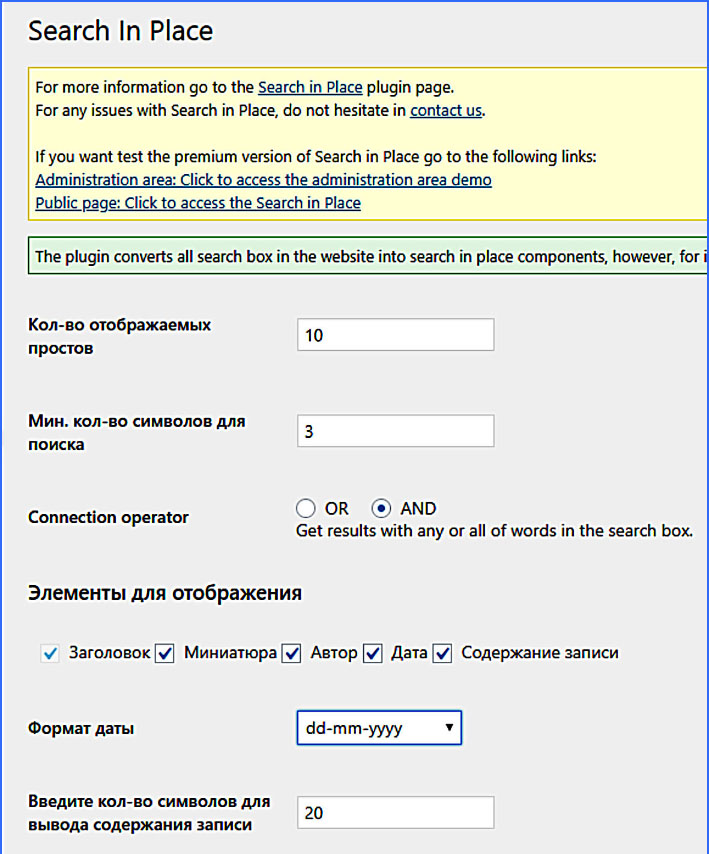
Рис. 7
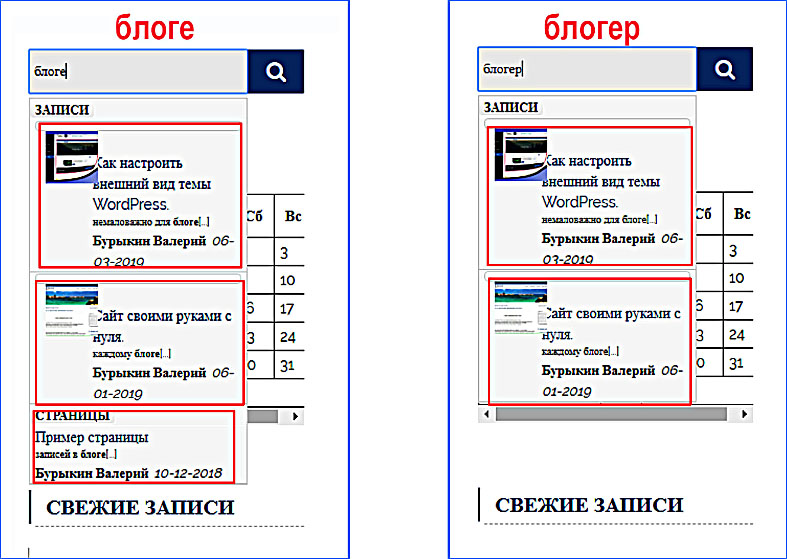
Рис. 8
Как мне кажется, новое представление результатов запросов будет более эргономичным.
***
В поисках наиболее приемлемого я перепробовал несколько плагинов, вот их список:
— Ajax Search Lite
— SearchWP Live Ajax Search
— Search Everything
— Better Search
— Relevanssi
— Ivory Search
— Search in Place.
Какие-то из них не работают с пятой версией WordPress. Какие-то поражают навороченностью настроек, но результат не стоит этой навороченности и их тяжеловесности. По большей части 90% настроек блогером остаются нетронутыми.
Из всего многообразия я остановился на плагине Search in Place .
Посмотрим как работает стандартный поиск WordPress. Наберём в строке поиска слово «блогер», Рис. 1.
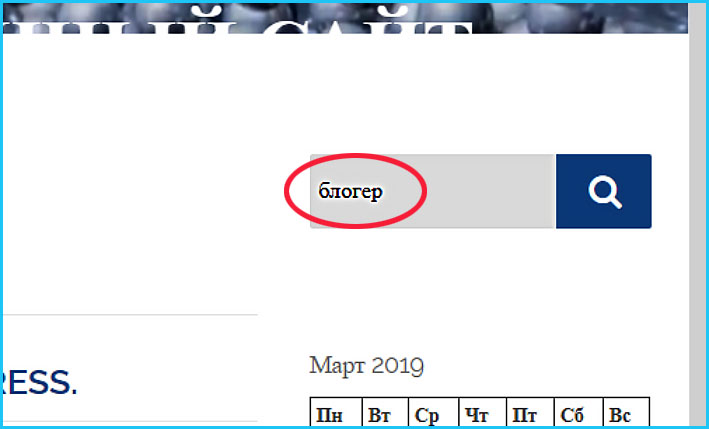
Рис. 1
Нажмём значок лупы.
В результате в основном окне отобразятся статьи (записи) содержащие слово «блогер», Рис. 2.
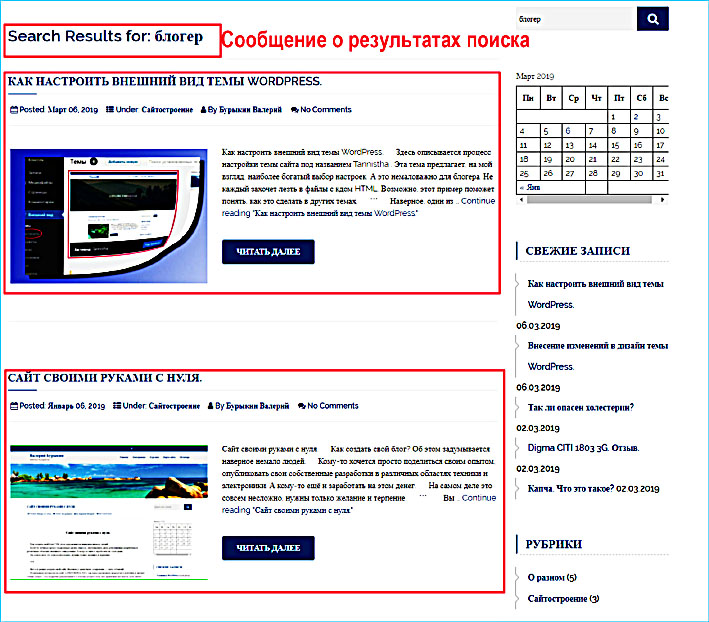
Рис. 2
Теперь давайте установим плагин Search in Place .
Для этого перейдём в консоль WordPress нашего сайта, Рис. 3. Как это делается я рассказывал в предыдущих статьях.
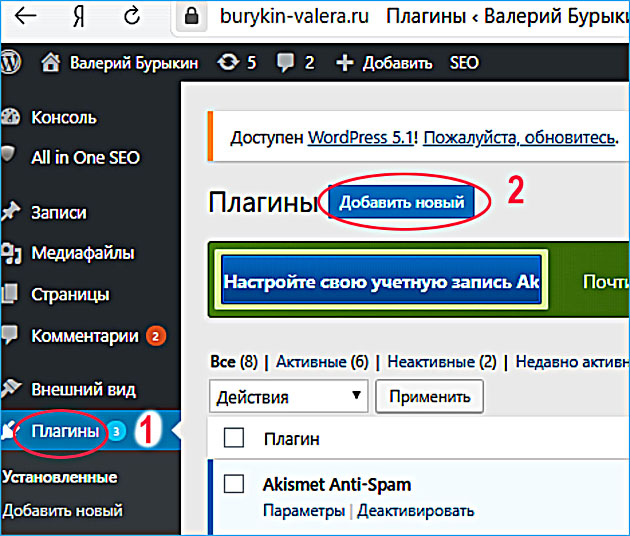
Рис. 3
Нажимаем Плагины → Добавить новый .
Переходим в библиотеку плагинов. Здесь в поисковой строке вводим название искомого плагина: Search in Place , Рис. 4.
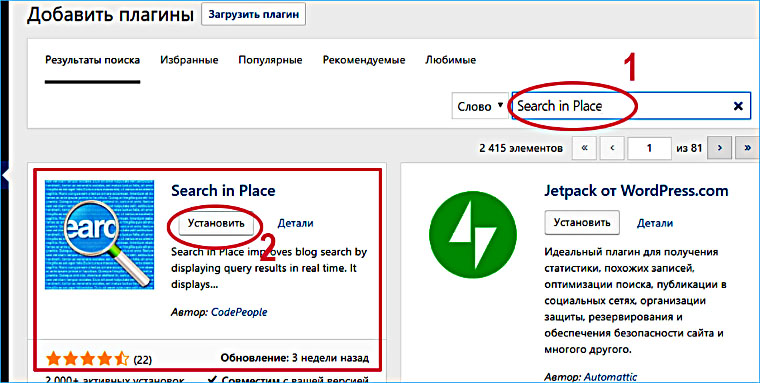
Рис. 4
В карточке плагина (2) нажмём Установить . Название кнопки сменится на Активировать, можно сразу её нажать. А можно нажать в консоли Плагины . Откроется окно установленных плагинов, Рис. 5.
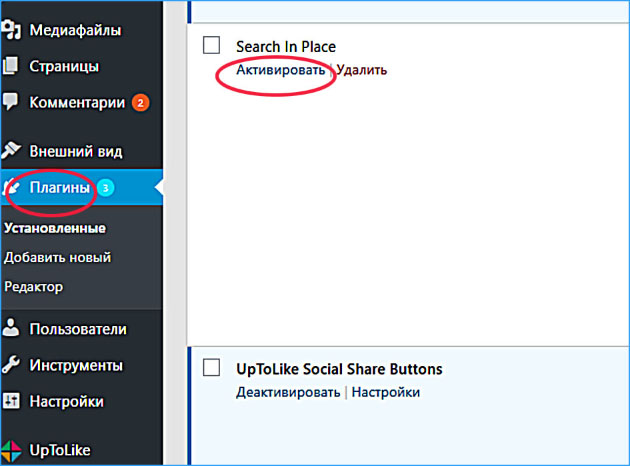
Рис. 5
Найти там установленный нами плагин и нажать Активировать .
Плагин активируется и слева в Консоли управления появится строка Search in Place . Наводим на неё курсор и в выпадающем меню выбираем также Search in Place , Рис. 6. Хотя можно и просто в консоли нажать Search in Place . Это я чтобы Вам жизнь усложнить.
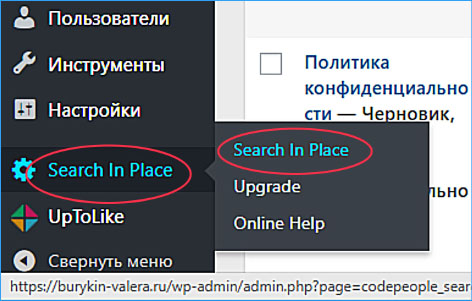
Рис. 6
Откроется окно настроек плагина, Рис. 7. Все настройки, которые будут нас интересовать, находятся в верхней части окна. Остальное советую не трогать без особой необходимости.
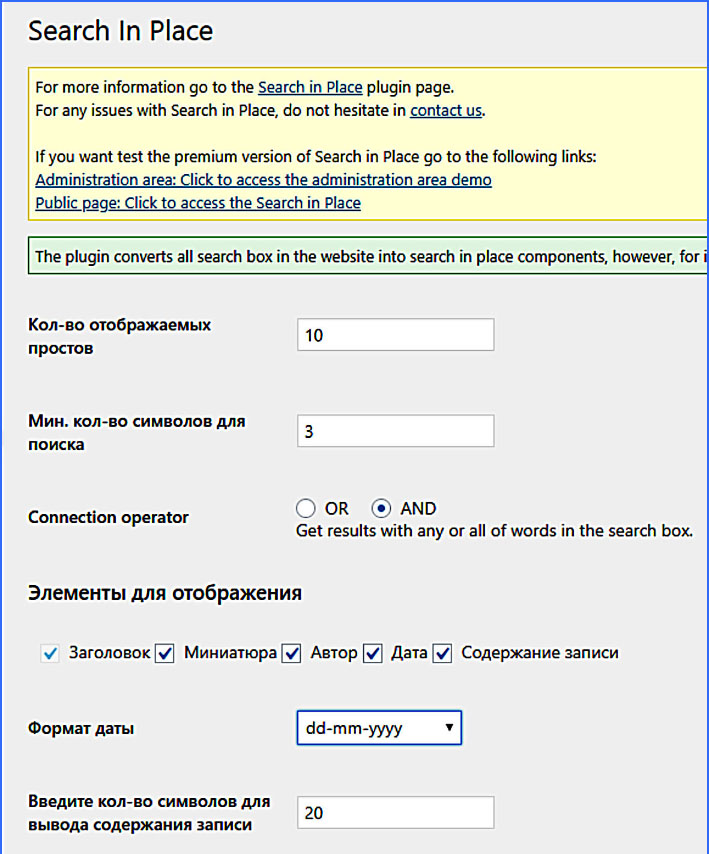
Рис. 7
Мне кажется, что объяснять здесь что-либо нет смысла. Проставьте всё так как на рисунке, хотя можете поэкспериментировать.
Не забудьте по окончании внесения изменений нажать Обновить настройки внизу окна.
Теперь перейдём к себе на сайт и попробуем в строке поиска набирать искомые слова, например тот же «блогер».
Пример приведённый здесь относится к Демнстрационному сайту – https://burykin-valera.ru .
Когда Вы наберёте две буквы, ничего не произойдёт, с третьей буквой ниже строки поиска появится окно, в котором будут отображены заголовки статей содержащих такое сочетание букв, Рис. 8.
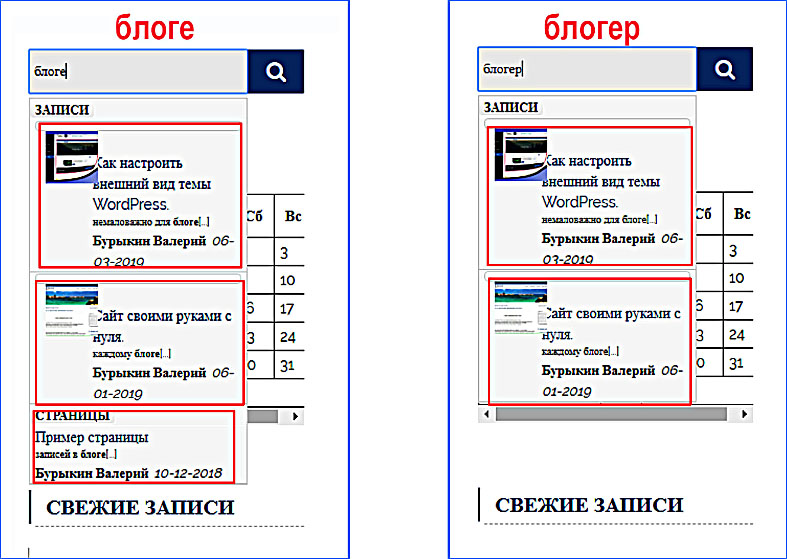
Рис. 8
Слева набрано – блоге , найдены три записи. Справа добавлена буква – р, количество обнаруженных записей сократилось до двух.
Можно набрать два слова через пробел. Будут найдены записи, в которых содержатся оба этих слова.
На этом установка обновлённой функции поиска закончена. Приятной Вам работы и много-много кликов.